Numbers
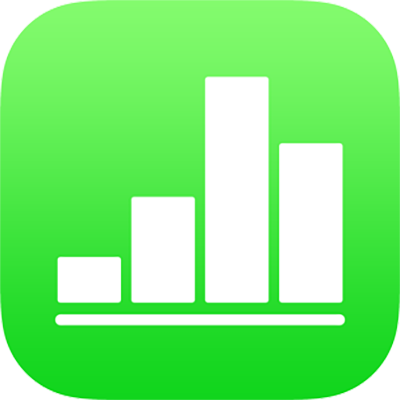
在 iPhone 上的 Numbers 表格中过滤数据
您可以过滤表格中的数据使其仅显示您感兴趣的数据。您可以通过创建规则(确定表格中哪些行可见)过滤数据。
例如,如果您所看到的表格内容为多种利率贷款的预期每月按揭还款额,您可以过滤该表格使其仅显示您能够负担的贷款。
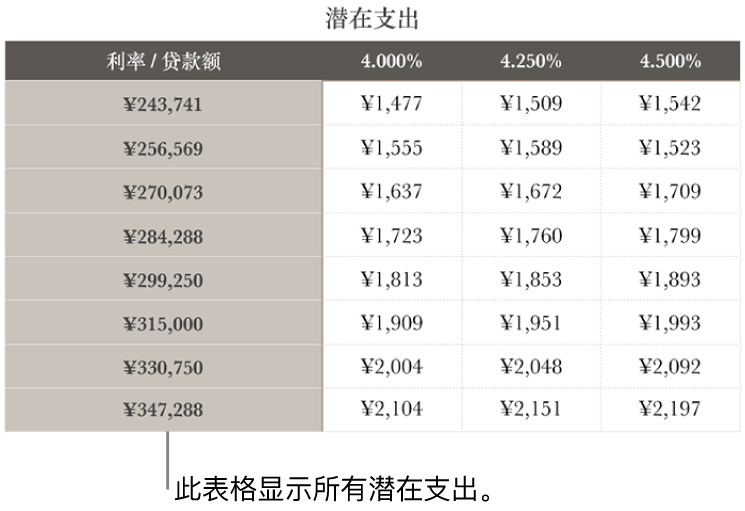
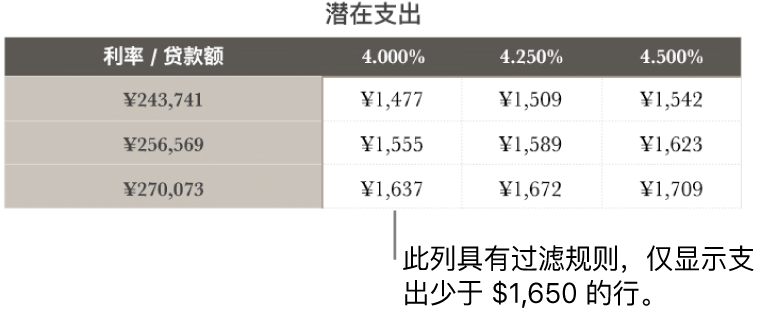
【注】您还可以快速过滤表格。选择一列或一个单元格,轻点屏幕底部的 ![]() 或
或 ![]() ,轻点“快速过滤”,然后选取一个选项。
,轻点“快速过滤”,然后选取一个选项。
创建过滤规则
您可以基于列中的值创建过滤规则。该列中仅显示带有指定值的行。
轻点表格,轻点
 ,然后轻点“过滤”。
,然后轻点“过滤”。轻点“添加过滤条件”,然后轻点要按哪一列过滤。
轻点您想要的过滤类型(例如“文本”),然后轻点一个规则(例如“开头为”)。
为规则输入值;例如,如果您选择了“不是”,请键入文本如“截止到”。
轻点“完成”。
若要为同一列添加另一条规则,轻点“添加规则”,然后选取新过滤规则。
您可以为一列设置多个规则,例如,“显示 C 列中包含‘是’或‘可能’的行”。
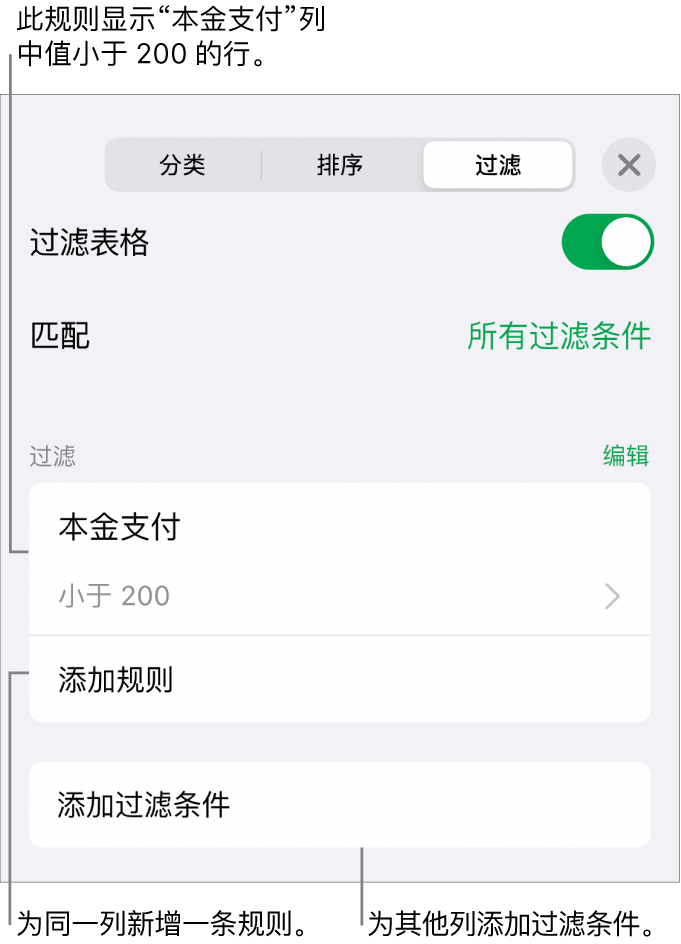
若要在其他列中添加过滤条件,请轻点“添加过滤条件”并选取其他过滤规则。
若要在有多个过滤规则的表格中显示匹配所有过滤规则或任何过滤规则的行,请轻点“所有过滤条件”或“任何过滤条件”。
在已过滤表格中添加行时,将填充单元格以匹配现有过滤规则。
关闭过滤或删除规则
您可以关闭表格的所有过滤,而无需删除它们。如果需要,您可以在稍后将它们重新打开。如果不需要过滤,您可以删除它。
轻点表格,轻点
 ,然后轻点“过滤”。
,然后轻点“过滤”。执行以下任一项操作:
关闭所有过滤条件:关闭“过滤表格”。
删除规则:向左轻扫规则,然后轻点“删除”。若要删除过滤,请删除其所有规则。
感谢您的反馈。